Mkphp使用:修訂版本之間的差異
出自六年制學程
(→介面介紹) |
(→介面介紹) |
||
| 第 34 行: | 第 34 行: | ||
*棕色:有帳號的人可否編輯 | *棕色:有帳號的人可否編輯 | ||
*紅色:頁面上可搜尋 | *紅色:頁面上可搜尋 | ||
| + | *藍色:增/減額外欄,擺放位置的算法由左至右,從0開始,計算欄位間的空間。 | ||
<img src="http://jendo.org/~林青高/mkphp/mkphp4.png" width='600px' height='400' /> | <img src="http://jendo.org/~林青高/mkphp/mkphp4.png" width='600px' height='400' /> | ||
2019年11月13日 (三) 13:58的修訂版本
概述
- 修改、設定php
- 登入 成員管理 (只能)訪客/guest
- 參考資料
介面介紹
 載入某個php(在Mysql上)
載入某個php(在Mysql上)

- 紅色:載入程式名稱
- 藍色:會自動出現,可在此增減所需欄位。
- 綠色:會自動出現
- 紫色:是否須登入(打勾就是必須登入才可看)
- 橘色:有打勾即會秀出,秀出即可編輯
- (p.s.前提是下方權限的地方有先勾)
- 黃色:每頁筆數
- 棕色:欄位名稱

- 棕色:有帳號的人可否編輯
- 紅色:頁面上可搜尋
- 藍色:增/減額外欄,擺放位置的算法由左至右,從0開始,計算欄位間的空間。

- 都沒指定 手動輸入
- select 選單
- radio 按鈕
- radioyn 是否按鈕
- checkbox 可打勾
- date 日期
- hidden 隱藏

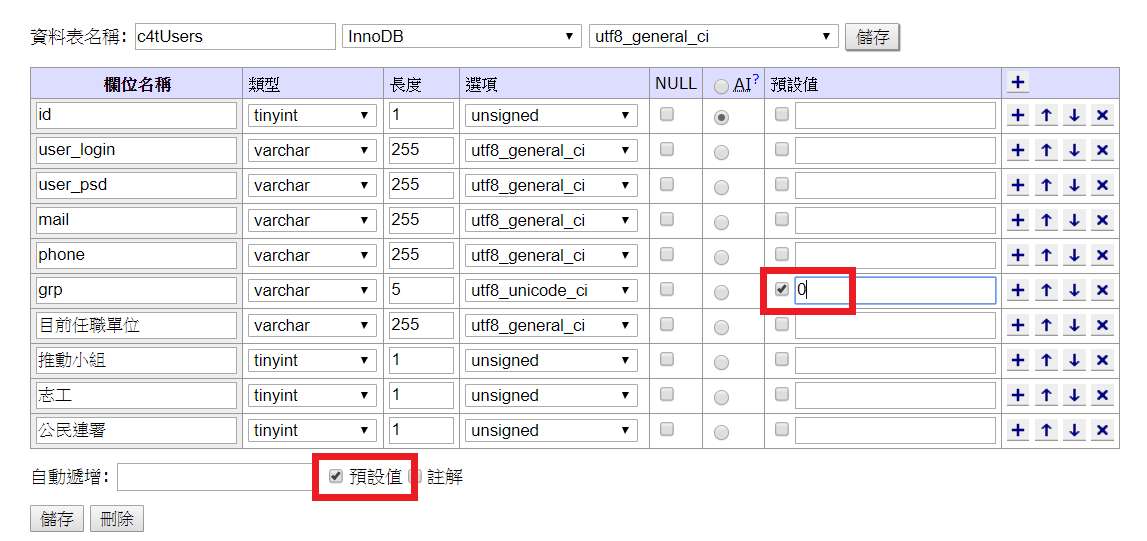
執行(測試)
- http://educationmaker.net/EM/mkphp.php
- 儲存成檔名.php
- 儲存後去ftp(DS216)→web→printout找
- 下載後再上傳到各網站存放的資料夾
- 然後去網頁首頁最後加檔名.php
- 執行後測試
- 到導航列/工具/編輯網頁新增該功能選項
-->